Одно из достоинств операционной системы Symbian состоит в том, что она отлично настраивается для решения любых задач. Внешний вид можно переделать так, что не особенно разбирающийся в смартфонах человек по снимку экрана вряд ли узнает знакомый телефон. Вот, к примеру, экранные шрифты. До недавнего времени я и сам полагал, что заменить их нельзя. И постоянно сетовал на то, что у меня не хватает остроты зрения рассмотреть надписи на экране смарта. Оказалось, зря огорчался. Шрифты можно заменить более крупными, более читаемыми. И это единственное, что я не мог до поры настроить в своей «Нокии».
Впрочем, шрифты пока трогать не будем – это отдельная тема, требующего и некоторого опыта, и смелости, и умения. Если залезть в структуру операционки неумелыми руками, не понимая, что там и к чему, то можно запросто свой смарт прибить. А если не прибить, то сделать экран абсолютно нечитаемым, что, в принципе, равно убийству телефона, ибо как же всё восстановить, если не можешь рассмотреть опции восстановления?
Короче, обойдёмся основными, главными настройками. Пока обойдёмся. Всему своё время.
Где находятся опции настроек смартфона S60? В системном меню, в папке «Средства». Нажимаем кнопку вызова системного меню (она располагается обычно слева от основной клавиатуры смартфона), входим в папку «Средства», запускаем аплет «Настройки».

Здесь мы обнаружим 9 строк — «Телефон», «Вызов», «Соединение», «Дата и время», «Защита», «Переадресация» (названия некоторых строк сокращены), «Запрет вызова», «Сеть», «Аксессуар». Каждая строка – отдельный раздел настроек смартфона.

Достаточно войти в любой из блоков настроек, и на экране возникнет многовкладочное окно. Каждая вкладка соответствует разделу меню настроек. И переключаться между разделами боковым движением джойстика.
Нажмём на центральную кнопку джойстика и войдём в раздел «Телефон». И здесь нас ждём меню из трёх пунктов — «Общие», «Режим ожидания» и «Дисплей».

Открываем «Общие» (снова нажимаем центральную кнопку джойстика или, если угодно, левую софтовую кнопку, обозначенную надписью «Функции» и в открывшемся меню — «Открыть»).

Здесь располагаются главные или глобальные настройки. Первая опция «Язык дисплея». Нажимаем центральную кнопку джойстика, чтобы вызвать меню этой опции, и выбираем язык. В моём смартфоне (на вашем, наверное, тоже) по умолчанию установлен русский язык. Значит, ничего трогать не будем. Отметим лишь – языков много, есть из чего выбрать.

Сразу вопрос – а что если смартфон куплен за границей и в его системе нет русского языка? Что делать? Выход один – полная перепрошивка в сервисном центре или «руками». Но второе доступно не всем и требует большого отдельного разговора.
Следующая опция — «Язык ввода». Здесь то же самое – нажимаем центральную кнопку джойстика, входим в меню настроек, смотрим и выходим, поскольку в смартфоне и так установлен русский язык ввода.

Опция «Словарь». Центральной кнопкой джойстика его можно включить или выключить… Что такое словарь? Знаете систему Т9 – предикативный ввод символов, когда телефон пытается предугадать ваши действия и предлагает наиболее часто вами набираемые сочетания букв, которые в конечном итоге складываются в слова? Вот это оно и есть. Я Т9 терпеть не могу. Возможно, он становится, действительно, умным, когда словарь пополняется до определённого уровня (а он во время работы пополняется постоянно – если включен, конечно). Но у меня не хватает терпения дождаться этого благословенного момента. Поэтому я предикативной системой не пользуюсь категорически… Вы — можете попробовать.
Опция «Приветствие». Это выбор картинки или надписи при включении смартфона. Нажмите центральную кнопку джойстика и выберите во всплывшем меню, что вам больше нравится. Мне лично абсолютно всё равно, поэтому мой выбор – стандартное приветствие.

Последняя в этом меню опция «Стандартные настройки». Это опция сброса настроек к заводским, то есть установленным по умолчанию. Для сброса потребуется ввести код блокировки смартфона (если вы его не меняли, то заводской код — 12345).
Выходим из Меню «Общие» и входим в меню «Режим ожидания».

Очень интересное меню… Как вы думаете, что включает и отключает первая опция – «Активный режим ожидания»? Представьте себе, тот самый лончер на стартовом экране, который многих достаёт тем, что закрывает собой фоновую картинку. Если активный режим выключить – лончер исчезнет. Включим – он снова появится.
Две опции, расположенные ниже – назначение функций софтовым кнопкам смартфона. Подсвечиваем джойстиком опцию левой кнопки, нажимаем центральную кнопку – получаем на экране всплывающее меню со списком приложений и функций, запуск и выполнение которых можно присвоить левой софтовой клавише. То же и с правой софтовой кнопкой.

Последняя, четвёртая опция этого меню — «Приложения активного режима». Нажимаем центральную кнопку джойстика и получаем следующую картину.

Опций полно… Нет, всего пять. И каждая названа «Первая ссылка», «Вторая ссылка» и так до пятой. Что это такое? Ярлыки того самого лончера (поясню само слово – launcher, «запускатель» программ), что мешается нам на стартовом экране. На самом деле – полезнейшая штука. Тем более что назначить каждой ссылке можно любую правильно установленную в память смартфона программу. Подсвечиваем нужную ссылку джойстиком, нажимаем центральную кнопку и входим во всплывающее меню выбора программ.

Для того, чтобы изменения вступили в силу и мы их увидели, активный режим, напоминаю, должен быть включен...
Выходим из этого блока настроек (два раза правой софтовой кнопкой «Назад») – к «Настройкам телефона». И выбираем третью строку «Дисплей».

Здесь всего три пункта – «Яркость», «Тайм-аут заставки» и «Тайм-аут подсветки». Что устанавливать и зачем? Здесь требуется небольшое пояснение. Несмотря на то, что на многих смартах Nokia установлены датчики внешнего освещения, на яркость подсветки экрана смартфона они не влияют никак. Они включают и отключают в зависимости от интенсивности внешнего освещения только подсветку клавиатуры. А яркость лампы подсветки дисплея мы должны установить здесь. Нажимаем центральную кнопку джойстика и попадаем в аплет настройки яркости.

Выбирать максимальное или минимальное значение можно – если зрение хорошее. При максимальной яркости картинка на экране режет глаза, а в темноте и вовсе хочется выключить машинку. К тому же слишком яркая подсветка быстро расходует энергию аккумулятора. Менее интенсивная подсветка, наоборот, делает экран плохо различимым при ярком внешнем освещении, но комфортна в темноте (поскольку перепад яркостей получается минимальным). И тоже «сажает» зрение (хотя экономит энергию аккумулятора – лампа подсветки дисплея один из самых прожорливых узлов смартфона).
Что такое тайм-аут заставки? Время, за которое на экране появляются часы (если выбрана именно эта заставка). Смысла ставить слишком большую задержку нет, но и минута – тоже мало. Лучше поступить так – выставить 15-20 секунд тайм-аут подсветки и 2-3 минуты тайм-аут заставки. Тогда подсветка погаснет и некоторое время вы будете видеть экран в отражённом свете (а у смартфонов Nokia великолепные трансфлективные экраны с зеркальной подложкой, на солнце всё прекрасно видно). Потом появятся часы или то, что вы пропишите в качестве заставки (в опции редактирования активной темы оформления). У меня стоит прогноз погоды – модуль заставки от программы Handy Weather (чудесная штука)...
Переходим ко второй вкладке настроек – к меню «Вызов». Название открывшегося окна — «Параметры вызовов».

Давайте пройдёмся по всем настройкам. Первая опция — «Передача своего номера». Ставим «Задано сетью» (меняем на «да» или «нет» только в случае возникновения каких-либо проблем).
Вторая опция — «Ожидающий вызов». Это тоже услуга оператора. Если мы с кем-то говорим, а нам звонят, то вызов может удерживаться до тех пор, пока мы освободимся. Можно включить эту услугу (если она поддерживается оператором).
Далее — «Отклонить/SMS». Если включим эту опцию, то позвонившему нам во время разговора будет отправлено сообщение SMS. Какое? А то, что вы впишете в следующую опцию настроек — «Текст сообщения».
«Фото для видеовызова». Здесь выбираем картинку, которая появится на экране при звонке с использованием встроенной второй камеры. Пока не особенно актуально, ибо этот сервис (видеосвязь) в России дело, скорее, будущего, чем настоящего.
Опция «Автоповтор». Её активация заставляет телефон повторно набирать номер при неудачном первом наборе.
«Информация после вызова». Весьма полезная опция, выводящая на экран после окончания разговора значение длительности разговора. Всегда будем в курсе, сколько поговорили (и приблизительно представить, во что это может обойтись, хотя стоимость разговора не указывается).
«Быстрый набор». Включение этой опции активирует «быстрые клавиши». Эта функция настраивается в отдельном аплете «Быстрый набор», что располагается в папке «Средства» системного меню. Очень удобная штука, позволяющая набирать номер одной кнопкой.
Наконец, опция «Ответ любой кнопкой». Её включение позволяет не смотреть на смартфон, а нажимать всё, что попадёт под палец в момент вызова. И, благодаря этому, не ошибаться при ответе на входящий звонок. Если отключим эту функцию, то отвечать придётся только нажатием зелёной «телефонной» кнопки (она находится под левой софтовой кнопкой смарта).
В следующую вкладку настроек «Параметры соединения» можно перейти, отклонив джойстик вправо. Здесь находятся три раздела, касающиеся настроек подключения к Интернету — «Точки доступа», «Пакетные данные» и «Конфигурация».

Настройка подключения смартфона к интернету — дело тонкое, и в этой статье я детально рассматривать эти вопросы не буду (тема для отдельного разговора). Легче всего воспользоваться бесплатным сервисом вашего оператора, который по запросу высылает на ваш смарт сообщение SMS с автоматическими настройками. Вот что в результате прислал мне столичный «Билайн».
Открываем «Точки доступа».

Выбираем точку «BeeWEB», которая появится после открытия входящего SMS с настройками. Нажимаем центральную кнопку джойстика, и на экране появляется меню настроек.

Первая строка «Имя соединения» — «BeeWEB». Вторая строка «Канал данных» — «Пакетные данные». «Имя точки доступа» — «internet.beeline.ru». «Имя пользователя – «beeline». «Запрос пароля» — «нет». «Пароль» — «beeline» (на всякий случай, хотя запроса пароля, как мы уже знаем, нет). «Аутентификация» — «обычная». «Домашняя страница» — «https://www.beelinegsm.ru». Всё.
В строки «Пакетные данные» и «Конфигурация» можно не входить – там ничего не настраиваем. На всякий случай – в «Пакетных данных» в первой строке «Пакетное подключение» должно стоять «По требованию», точка доступа не прописывается. А в «Конфигурации» и вовсе пусто.
В большинстве случаев автоматические настройки работают хорошо. И только в случае возникновения проблем с подключением к интернету есть смысл что-то перенастраивать вручную (лучше — позвонив предварительно в службу поддержки вашего оператора и попросит консультации)...
Следующая вкладка — «Дата и время».

Здесь всё элементарно просто и описывать нечего. В этой вкладке устанавливаем часы и выбираем звук будильника (можно выбрать файл MP3). Здесь же устанавливаем вид часов – цифровые или стрелочные… Интересны две последние опции — «Автокоррекция» и «Летнее время». Первую можно отключить, поскольку это услуга оператора (синхронизация часов с эталонными по сотовой сети), которая редко кем поддерживается – легче установить специальную утилиту синхронизации часов через интернет. Вторую опцию «Летнее время» можно включить – в определённый день часы автоматически будут переведены на час вперёд или на час назад, вместе со всеми часами страны.
Следующая вкладка «Параметры защиты».

Первая строка открывает меню ввода кодов PIN и PIN2, включения автоблокировки смартфона, включения блокировки при замене карточки SIM.

Поосторожней с этими настройками, иначе очень легко закрыть собственный смартфон для себя, любимого. Этим часто грешат новички. С другой стороны, заблокированным телефоном никто не сможет воспользоваться (хотя разблокировать его для умельцев пара пустяков).
В меню «Сертификаты» содержатся сведения о безопасности загружаемых в память смартфона приложений. Сертификатов не так уж и много. При отсутствии какой-либо программы в сертификатах безопасности, смартфон выдаст предупреждение, что приложение может быть опасно. Вам предлагается либо прервать его установку, либо продолжить её на свой страх и риск. Если программа прописана в сертификатах, как категорически несовместимая, инсталляция будет невозможна. Вы можете выбрать в меню любой сертификат и посмотреть записанную в нём информацию.
Следующая вкладка «Параметры переадресации».

В этой вкладке три вложенных меню — «Голосовые вызовы», «Передача данных и видеовызовы» и «Факсимильные вызовы». Эти опции трогать до поры не будем, поскольку все они связаны с платными операторскими услугами (а именно – с переадресацией вызовов). И об этом как-нибудь поговорим отдельно и достаточно подробно.
Абсолютно то же самое могу сказать и о вкладке «Параметры запрета вызовов». Это операторская услуга, но в её активации есть особый смысл – в том случае, если вы часто разговариваете с заграницей или сами выезжаете за рубеж. Настройки этих опций позволяют сэкономить деньги на несанкционированных вызовах (когда смарт автоматически начинает дозваниваться за рубеж – из-за действия вируса, по вашей неосмотрительности, либо по шалости вашего ребёнка).

Вкладка «Параметры сети» (в общем меню название выглядит как «Сеть»).

Здесь лишь три опции. Первая — «Режим сети». Можно установить GSM, можно оставить по умолчанию «Стандартный режим». Лучше выбрать второе.
Вторая опция «Выбор оператора» — оставляем «Автомат». Если установить «Вручную», смартфон просканирует доступные сети и выведет на экран доступные, чтобы можно было к ним подключиться. В ручном выборе оператора был бы смысл, если бы в смартфоне стояли две SIM-карты. А если вы время от времени меняете карточку, то смарт и в этом случае настроится на оператора автоматически. Третью опцию «Информация БС» (то есть базовой станции) лучше держать включённой.
Последняя вкладка настроек — «Аксессуары» (или «Настройка аксессуаров», если мы во многовкладочном окне).

Первая опция — «Подключенный аксессуар». Имеется в виду проводная гарнитура, слуховой аппарат (проводная гарнитура со встроенным усилителем звука) и гарнитура TTY (она похожа на тангенту радиостанции). Выбираем то, что нужно подключить (и периодически подключается) к смартфону. Если пользуемся проводной гарнитурой, выставляем здесь именно её, вне зависимости, подключена она в данный момент или нет.
Вторая опция «Минигарнитура».

Если выберем в выпадающем списке «Активный режим», смартфон сам будет определять её включение, прерывать радиотрансляцию (при включённом тюнере FM) и, вообще, работать с проводной гарнитурой, как со встроенными в смарт микрофоном и громкоговорителем.
Опция «Автоответ» заставляет смарт автоматически отвечать на входящий звонок без нажатия на кнопку ответа на гарнитуре или смартфоне. Мне эта функция кажется не очень удобной, поэтому я держу её отключенной.
Далее – строка «Слуховой аппарат».

Всё то же самое, ибо это та же минигарнитура, но с усиленным аудиоканалом. Работает точно так же, только хвучит громче.
Настройки тангенты TTY пропускаем (там только выбор активного режима, либо выбор одного из профилей — «без звука», «обычный» и так далее). Дело в том, что этот аксессуар нужен для работы смартфона в режиме радиостанции. Услуга должна поддерживаться оператором, что в России редкость (если есть вообще).
Наконец, строка «Bluetooth Handsfree».

Здесь всё то же, что и в настройках проводной минигарнитуры. Но по-моему мнению опцию «Автоответ» лучше держать включённой. Тогда при входящем вызове гарнитура, которая всегда на ухе, включится автоматически. И нам не нужно будет нашаривать вслепую крохотную кнопочку ответа...
На сегодня всё. Но с настройками мы ещё не закончили. Смартфон техника достаточно сложная. И там есть, что настраивать… Поговорим об этом в следующий раз.
Автор: Николай Надеждин
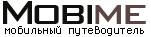

















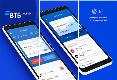

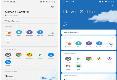
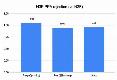




























 23.02.2007 05:06
23.02.2007 05:06
это писал полный идиот, т.к. говорит что лучше оставить ту или иную функцию включенной и или отключить ее, но почему не говорит!?!?!?!, полный делетант
вы всегда можете написать лучше -
если конечно вы на это способны )))